Здесь описывается инструкция по установке плагина EAN13Maker специально разработанного под Иллюстратор.
Идете на сайт https://www.adobeexchange.com
Кликаете сверху «Даунлоуд».
Выбирает версию Cloud или CS6 и скачиваете на компьютер.
Запускаете. Происходит загрузка и обновление расширений.
Принимаете условия лицензии, после чего начинается установка.
Появляется окно об успешном завершении процесса инсталляции.
Теперь перезапускаем Иллюстратор.
Ставите себе Adobe Exchange Panel.
Её будет видно, как они на этой странице рисуют: «Window — Extension — Adobe Exchange».
Потом в открывшейся панельке Adobe Exchange ищете EAN13Maker (он free — бесплатный) и он устанавливается в виде отдельного плагина.
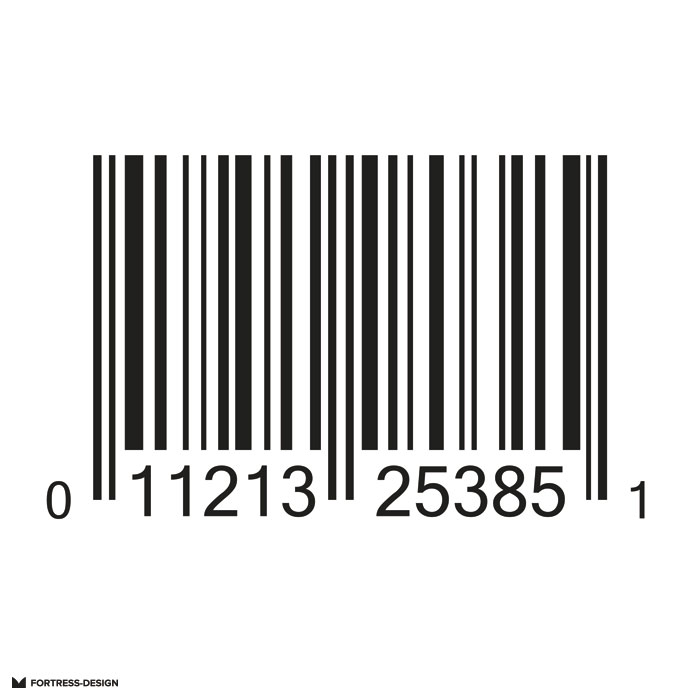
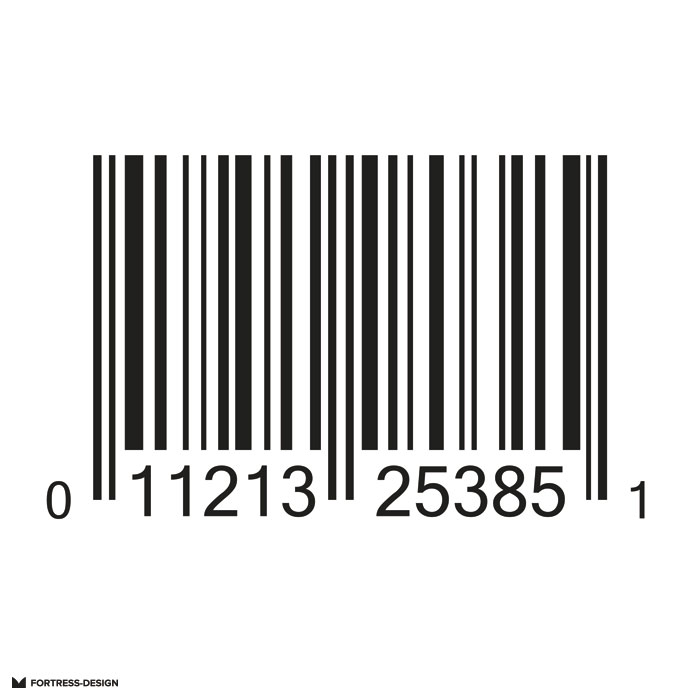





А как дальше с ним работать?
Разобрался, нужно:
 добавить можно не более 13 символов, для более длинных нужен другой плагин
добавить можно не более 13 символов, для более длинных нужен другой плагин
1) залогиниться на странице плагинов
2) найти нужный плагин в поиске по слову «barcode» — есть бесплатные
3) нажать установить не получится если не используете CC (creative cloud)
4) перейти в help для ручной установки
5) скачать плагин в виде файла с расширением *.zxp
6) скачать Download Anastasiy’s Extension Manager
7) установить плагин через Anastasiy’s менеджер плагинов (у меня со 2 попытки установился, сначала выдал ошибку с подписью)